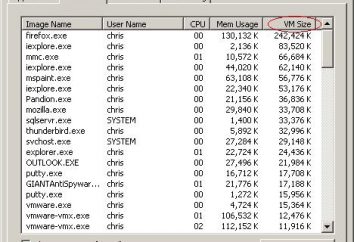Avvio da drive USB. Avvio di Windows da un flash drive. Scarica portatile con flash drive
A poco a poco diventano unità obsoleti lei. Sempre più spesso, v'è una domanda su come scaricare il sistema operativo da un flash drive. O è si pone un tale bisogno per motivi tecnici. Per esempio, in un disco portatile del computer è fuori uso. In questo caso, il salvataggio di carico portatile con flash. Così è possibile lavorare con netbook, in cui l'azionamento semplicemente non esiste. Ma non abbastanza per gettare solo le informazioni su un flash drive, tanto per cominciare, è necessario formattare e trasformarlo in uno stivale. Diamo un'occhiata a tutto in ordine.
Che cosa è carico
Se molto semplicemente, il carico – è quello di inviare i programmi o anche tutti i dati sul computer con il dispositivo collegato. Perché stiamo parlando di caricamento del sistema operativo ogni volta che il PC viene acceso? E poiché in questo contesto che il disco rigido (con cui va il sistema operativo e di lavorare direttamente già in memoria) appare come un dispositivo connesso. Analogamente, il dispositivo collegato viene percepito e dispositivo di azionamento e memoria flash.
Quindi, in realtà, del tutto indifferente al computer o laptop, dove farà le informazioni necessarie. Sarà l'avvio da una scheda flash o direttamente dal disco rigido. Il punto nelle impostazioni del BIOS.
Come mettere il boot dal drive USB
BIOS – abbreviazione della parola inglese, che si traduce come base del sistema di input-output. E lei ha un rigoroso ordine di esecuzione dei compiti. Per impostazione predefinita, il computer tenta prima di fare il boot da un disco floppy (storicamente). Poi si gira verso l'unità. Dopo arriva il disco turno difficile. Ma l'avvio da drive USB nel BIOS o in ultima posizione (a cui non si può ottenere senza passare attraverso un hard disk), o entrambi, non è prevista. Per ovviare a questa situazione, è necessario modificare la priorità del sistema. Rendere più facile.
Accedi BIOS può essere solo quando il computer fino all'inizio come il download si avvia. Tasto per entrare quasi ogni singolo produttore. Idealmente, sarebbe corretto consultare la documentazione sulla scheda madre. Ma, sulla base del fatto che la situazione ideale nella nostra vita si sommano molto raramente, solo cercare di chiedere a Google (o Yandex – è così che si abitualmente) quale tasto permette al BIOS di un particolare modello di computer. E per lo meno, è possibile utilizzare il metodo di "lancia scientifica". Cioè sequenzialmente provare tutte le combinazioni possibili. Essi non sono così tanto – questo è il tasto Esc, Del, F2, F8, F9, F10, F11, F12.
 Per esempio, prendere il portatile Asus. Avvio da un'unità USB dovrebbe essere una priorità per lui. Quando si avvia il computer premere continuamente il tasto F2 (se non si lavora, quindi provare Del). Così si ottiene nel BIOS. Per navigare, è possibile utilizzare solo la tastiera qui. Per aiutarvi, un tasto freccia e Invio.
Per esempio, prendere il portatile Asus. Avvio da un'unità USB dovrebbe essere una priorità per lui. Quando si avvia il computer premere continuamente il tasto F2 (se non si lavora, quindi provare Del). Così si ottiene nel BIOS. Per navigare, è possibile utilizzare solo la tastiera qui. Per aiutarvi, un tasto freccia e Invio.
Vai alla scheda di avvio con l'etichetta (che indica "loading"). Ci siete interessati al Device Priority linea di avvio ( «priorità di avvio dei dispositivi"). Confermare la selezione di questa linea premendo Invio, verrà visualizzato un elenco numerato. La prima riga della seconda colonna in parentesi quadre verrà scritto disco floppy ( «floppy disk drive"). Al secondo posto del disco rigido ( «hard drive»), e il terzo – Disabilitato ( «off»).
Quando si seleziona una fila accanto alla finestra con un elenco di possibili destinazioni. In aggiunta a quanto sopra, è possibile impostare il CDROM ( «Drive") o Dispositivo USB ( «dispositivo collegato tramite USB-port"). Questo è esattamente ciò che è necessario al fine di scaricare è stato attivato da un flash drive nel BIOS. Dopo aver installato i nuovi comandi prioritari, premere il tasto F10 e confermare la scelta cliccando su «OK» nella finestra che viene visualizzata. Dopo questi cambiamenti nel BIOS per avviare da un'unità flash viene eseguita automaticamente.
Preparazione del USB-drive
Tuttavia, se si butta su un supporto di informazioni di un programma non funziona. Per avviare il computer con l'unità USB è stata eseguita correttamente, un'unità flash deve essere avviabile. Ciò può essere ottenuto, o tramite un programma speciale, o prescrivere i compiti proprio sulla linea di comando. In primo luogo, considerare due applet popolari. Sul fatto che per avviare il programma che si desidera installare nel computer, non si fermerà. Procedere immediatamente di lavorare direttamente con esso.
Poche parole sul formato ISO
Non cercare di basta copiare i file. Essere sicuri di trovare l' immagine del disco in formato ISO. Il fatto che i creatori di software spesso usano protezione dalla copia su alcuni file. Questo sarà sufficiente a mantenere l'intero programma sta funzionando. Un'immagine disco in funzione ISO è che viene copiato sequenzialmente ogni byte. Convenzionalmente, è possibile illustrare la differenza fra l'immagine dipinta dall'artista, e una fotografia digitale. Essi possono mostrare lo stesso oggetto, ma l'immagine sarà ancora accurate. Così, per l'avvio dal drive USB è successo, è necessario che "fotografia" – un'immagine ISO di un disco.
Come lavorare con UltraISO
- Il programma deve essere aperto con i diritti di amministratore, altrimenti non succede nulla. Per fare questo, fare clic sull'icona del tasto destro del mouse. Si sceglie "Esegui come amministratore" dal menu.
- Dopo di che, espandere il menu "File" (riga in alto – la prima posizione) e dare il comando "Apri …". O, se si preferisce utilizzare la tastiera, premere la combinazione di tasti Ctrl + O.
- A questo punto, il sistema operativo in formato ISO dovrebbe essere già nella memoria del computer. Selezionarla premendo il tasto sinistro del mouse.
- "Bootstrap" Ora, andare al menu. Questa è la terza posizione sulla riga superiore.
- Dare il comando "Masterizza immagine del disco rigido …" (accanto a un icona scudo cuciture a quattro colori).
- Controllare attentamente le informazioni che appaiono in una finestra popup. Prestare particolare attenzione a "Metodo di registrazione." Ci dovrebbe leggere: USB-HDD +.
- Premere il pulsante "Record" (riga in basso).
- Non lasciatevi scoraggiare da avvertimento che tutti i dati saranno cancellati. Confermare che si desidera continuare.
- Dopo di che, il processo di registrazione avrà inizio, durante la quale nella finestra mostrerà i dati relativi a che punto è la registrazione. Sarà necessario attendere qualche minuto.
- Ben presto, il programma vi darà il messaggio "Burn completo!".
Non aver paura, come descrizione del volume. In pratica, è più facile di quanto sembri. Proprio questa spiegazione dettagliata vi farà risparmiare tempo (e forse i nervi) alla prima conoscenza con il programma.
Windows7 USB / DVD Download Tool
Dopo aver installato USB / DVD Download Tool software Windows7 sul computer, è necessario eseguire solo tre semplici passaggi. Si ricorda che il programma dovrebbe essere aperto come amministratore.
- Fase uno: il programma chiederà il file sorgente (file di origine) nella finestra aperta. Premere il pulsante Sfoglia ( "vista") e il successivo ( "Avanti").
- Fase due: scegliere il tipo di supporto ( «selezionare il tipo di supporto"). Scegliere il proprio dispositivo USB (flash drive USB) e DVD (disco). È possibile scegliere il primo tipo.
- Fase tre: specificare il percorso di un flash drive e cliccare iniziare a copiare ( «avviare la copia").
Il resto del programma si esibiranno da soli. Sarà solo necessario attendere fino alla fine del processo di copia.
Anche se, a prima vista, il programma sembra essere più facile da usare, è utile sapere che ci sono stati momenti in cui l'avvio di Windows 7 da un drive USB, registrato sopra programma semplicemente non si avviano. Questo non accade sempre. Ma se avete questo problema, è sufficiente utilizzare l'UltraISO. Avvio di Windows da una scheda flash registrata da questo programma viene eseguito sempre in modo corretto.

Utilizzando le proprie risorse
Tuttavia, per creare un avviabile flash drive USB è possibile, senza ricorrere a programmi aggiuntivi. Sarà sufficiente per impostare i parametri necessari alla riga di comando.
Sinistro del mouse sul pulsante "Start" (l'icona con il logo windose nell'angolo in basso a sinistra del desktop). Nella casella di ricerca, digitare la parola "esecuzione". selezionare il programma "Esegui" dal menu a discesa. Nella maggior parte dei casi sarà il primo della lista. Nella casella che appare, immettere i comando cmd. Si richiama la riga di comando. E ora descrivono come agire a utilizzarlo.
riga di comando
Ci impegneremo a fondo per fare su un computer portatile che abbiamo avuto per l'avvio da drive USB. Acer Aspire servirà come prototipo. Se avete fatto tutto correttamente, si dovrebbe vedere la seguente riga: C: Users ACER>. In questa linea di digitare il comando DISKPART (chiamare l'utilità che gestisce le partizioni sul disco rigido). Il computer fornirà le informazioni richieste. Nel caso dell'Acer Aspire sembra che questo:
- Microsoft DiskPart versione 6.1.7601.
- Microsoft Corporation 1999-2008.
- Sul computer: Acer-V5_PC.
- DISKPART>.
Digitare il seguente comando: list disk (richiesta di un elenco di unità disco disponibili). Una tabella con una lista di numeri di disco partendo da zero. Vedere che cosa il numero assegnato al supporto rimovibile selezionato (nella definizione contribuirà a colonna con le dimensioni). Nel nostro esempio sarebbe "Disc 1". Digitare: select disk 1 ( "select disk 1"). Ricordate che la cifra può variare a seconda quale posizione per identificare il computer per l'unità flash. Si dovrebbe ricevere una conferma:

- Select disk 1.
- DISKPART>.
Immettere il comando: pulito ( «pulita»). Poi il processo si svolgerà sullo stesso principio: una squadra – conferma. Coerentemente digitare:
- create partition primary ( «una partizione primaria");
- select partition 1 ( "selezionare partizione 1");
- attiva ( «per rendere attivo");
- formato FS = NTFS ( «formattato in NTFS").
Attendere che il parametro di processo raggiunge il 100%. In questa fase è possibile assegnare il volume lettera unità flash individuale, se desiderato. Anche se non è obbligatorio. Ma se si decide di chiamare, Tipo: assegnare lettera = T (Assegna lettera «T"). La lettera può essere scelto in modo arbitrario. E il tocco finale – un comando di uscita ( «out»).
Windows ora il boot dal drive USB è diventata una priorità. Solo bisogno di inserire i dati già imballati su di esso. Se si passi indietro un'immagine del disco, non funzionerà.
Ciò che resta da fare prima dell'installazione
Dopo tutto il lavoro di preparazione è fatto, siamo in grado di procedere con l'installazione del sistema operativo. Cercate di evitare tutte le insidie del processo.
Quindi, per iniziare, ricordate che il download windose dal bastone sarà sull'unità C: . E perché è necessario tutte le informazioni importanti da lì o salvare su un altro disco o su un supporto rimovibile. Tutte le informazioni da questo disco saranno persi.
Lo stesso vale per tutti i software. Tuttavia, il programma non è meglio spostare solo al disco adiacente e reinstallare da zero. Questo non ingombrare ancora una volta al Registro di sistema.
Particolare attenzione è rivolta driver. In alcuni casi essi sono attaccati al computer o laptop, ma succede che hanno bisogno di installare o aggiornare. Assicurarsi di salvare il driver dalla cartella C: guidare a qualsiasi altra unità. In caso contrario, dopo l'avvio da un drive USB è stata completata, è possibile rattristato per scoprire che, ad esempio, una connessione a Internet non è supportato a causa della mancanza di un driver. Pertanto, dopo aver installato il sistema operativo, la prima cosa che ancora una volta fornire il vostro PC o laptop da tutti i driver.
Avvio di Windows 7 da un drive USB
L'installazione del sistema operativo – non è un terribile e complessa operazione, come potrebbe sembrare a prima vista. Soprattutto con questo passo dettagliate per passo le istruzioni e hai fatto nulla da temere. Basta essere attenti a non confermare questa azione se non si capisce, perché è necessario.
Se è già stata impostata la priorità per l'avvio da un flash drive, è sufficiente riavviare il computer (unità flash USB, ovviamente, deve essere collegato). Si dovrebbe vedere una schermata nera con la scritta sotto: Windows sta caricando i file … ( «windose scarica file"). Ciò significa che l'inizio dei dati di processo la copia da parte dei media.
Presto Avvio di Windows compare ( "Run windose"), dopo di che si vedrà la finestra di configurazione è già sul solito sfondo colorato. La prima cosa che vi verrà chiesto di scegliere – è la lingua preferita, il formato dell'ora, e il layout della tastiera. Tutti selezionati senza problemi dalla lista a comparsa. Premere il pulsante "Avanti". Nella finestra successiva, siete interessati solo il pulsante "Installa" (che si trova al centro dello schermo). Press. Avanti, accettare il contratto di licenza (è necessario mettere un segno di spunta e fare clic su "Avanti").
Il prossimo punto – per selezionare il tipo di installazione. Avete bisogno di una installazione completa (la seconda opzione). Ora il computer vi chiederà di unità su cui installare il sistema. È preferibile scegliere quello che sarà riservato per Windows non è inferiore a 50 GB di spazio. Selezionarlo facendo clic sul pulsante sinistro del mouse. In fondo si vedrà un elenco di azioni che possono essere eseguite con questa unità. Premere il tasto "Start". Al momento, noi facciamo la partizione in cui memorizzare il sistema operativo. Vedrete i dati sulle dimensioni (non preoccupatevi i numeri enormi – è Megabyte). Premere "Applica".
 sistema di allarme che, oltre a questa sezione, creerebbe ulteriore altro. Questo è normale. Accetto (pulsante "Ok") – e premere "Next". Ora per iniziare davvero il processo di installazione. E 'abbastanza lungo, si può prendere qualcosa di simile a una mezz'ora. Durante l'installazione, il sistema verrà riavviato diverse volte in modo indipendente. Tuttavia, nessuna delle vostre azioni sarà richiesto.
sistema di allarme che, oltre a questa sezione, creerebbe ulteriore altro. Questo è normale. Accetto (pulsante "Ok") – e premere "Next". Ora per iniziare davvero il processo di installazione. E 'abbastanza lungo, si può prendere qualcosa di simile a una mezz'ora. Durante l'installazione, il sistema verrà riavviato diverse volte in modo indipendente. Tuttavia, nessuna delle vostre azioni sarà richiesto.
Dopo l'installazione è completa, ci sarà solo un paio di colpi. Verrà richiesto di inserire un nome utente e un computer, una password (si può saltare questo passaggio) e inserire il codice di attivazione (e si può saltare, ma hanno ancora per attivare il software entro 30 giorni). Ultima attività – impostare l'ora e la data.
È possibile congratularmi con te – scaricare un drive USB di Windows ha avuto successo!